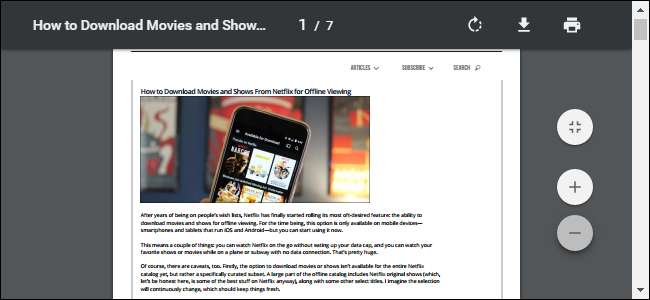
İyi bir PDF görüntüleyici edinmek her zamankinden daha kolay. Google Chrome, Mozilla Firefox ve Microsoft Edge gibi modern web tarayıcılarının tümü, PDF'leri kutudan çıktığı gibi okuyabilir, bu nedenle bir PDF'ye ihtiyacınız olmayabilir. Ancak ayrı bir PDF görüntüleyici istiyorsanız, belki bazı belgelerin gerektirdiği gelişmiş PDF özellikleri için bazı seçeneklerimiz var.
Google Chrome, Mozilla Firefox veya Microsoft Edge: Tarayıcınız Temelleri Ele Alır
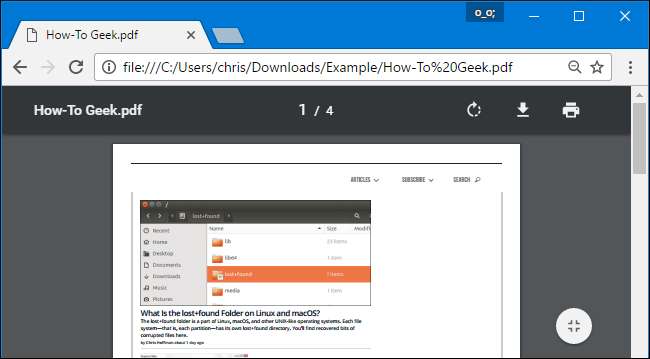
Modern web tarayıcıları entegre PDF okuyucularla birlikte gelir. Artık ayrı bir PDF görüntüleyici kurmanıza bile gerek yok. Tarayıcı PDF okuyucuları iyi çalışır ve ek yükleme süreleri ve karmaşa olmadan hızlı bir deneyim sunar. Tarayıcınız entegre PDF okuyucusunu otomatik olarak güncellediğinden, en son güvenlik düzeltmeleriyle her zaman günceldir.
Google Chrome, Mozilla Firefox ve Microsoft Edge'in tümü entegre PDF okuyucularla birlikte gelir. Web'de bir PDF bulduğunuzda, üzerine tıklayın ve doğrudan web tarayıcınızda açılacaktır. PDF'ler diğer web sayfaları gibi ele alınır. İşiniz bittiğinde, sadece geri düğmesine basabilir ve göz atmaya devam edebilirsiniz.
Sabit sürücünüzdeki PDF dosyalarını tercih ettiğiniz web tarayıcısında da açabilirsiniz. Örneğin, PDF dosyalarını Chrome'da açmak istediğinizi varsayalım. Bilgisayarınızda bir .PDF dosyasını bulun, sağ tıklayın ve Birlikte Aç> Başka Bir Uygulama Seç'i seçin.
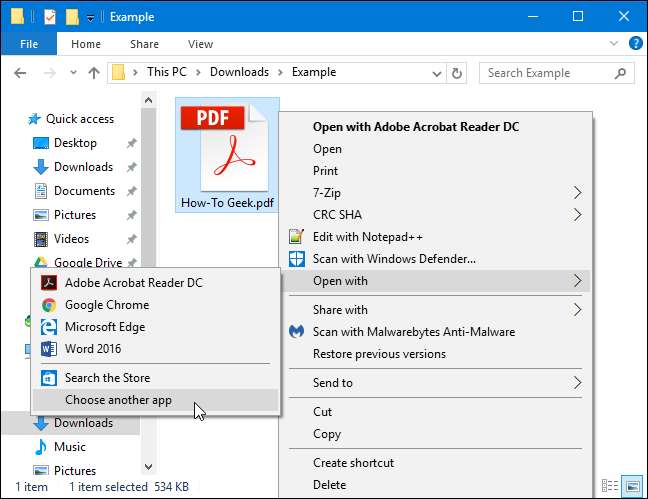
Listeden Google Chrome, Mozilla Firefox veya Microsoft Edge'i seçin, ".pdf dosyalarını açmak için her zaman bu uygulamayı kullan" seçeneğini işaretleyin ve "Tamam" ı tıklayın. Seçtiğiniz tarayıcı, varsayılan PDF okuyucunuz olacak ve bir PDF dosyasına çift tıkladığınızda kullanılacaktır.
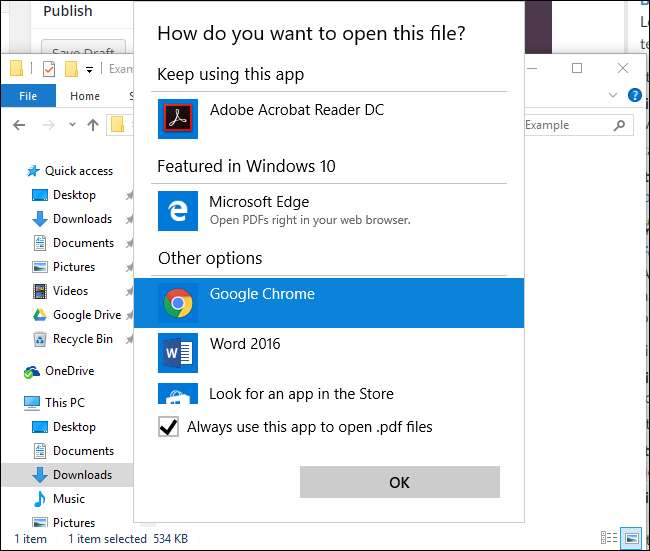
Tercih ettiğiniz tarayıcıyı burada görmüyorsanız, listeyi aşağı kaydırın, Diğer Uygulamalar> Bu Bilgisayarda Başka Bir Uygulama Ara'yı seçin ve Windows'u, Program Dosyaları klasörünüzdeki tarayıcının .exe dosyasına işaret edin.
Sumatra PDF: Tarayıcınızın Dışında Hızlı, Hafif Bir PDF Görüntüleyici
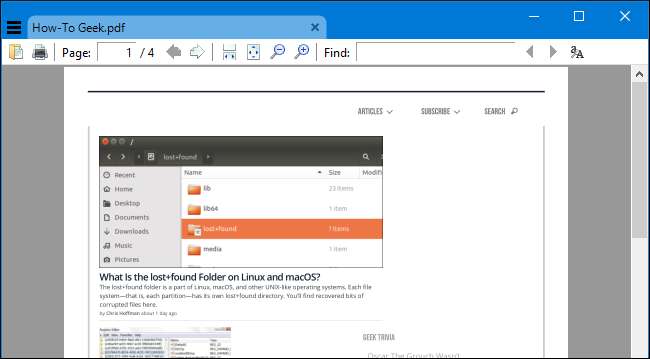
Ayrı bir PDF okuma programı istiyorsanız, tavsiye ederiz Sumatra PDF . Sumatra, ePub ve Mobi e-Kitapları, XPS belgeleri ve CBZ ve CBR çizgi romanları dahil diğer belge türlerini de destekleyen açık kaynaklı bir PDF görüntüleyicidir.
Sumatra PDF küçük, hafif ve hızlıdır. Tamamen tarayıcınızın dışında çalışır, bu nedenle PDF'ler ayrı bir pencerede açılır. Hatta bir taşınabilir uygulama , böylece o bilgisayara yazılım yükleyemeseniz bile onu yanınızda götürebilir ve herhangi bir PC'de kullanabilirsiniz.
Ayrı bir uygulamaya sahip olmak istemediğiniz sürece bu uygulamayı web tarayıcınız üzerinden kullanmanın gerçek bir avantajı yoktur. Büyük ek özellikler olmadan tarayıcınız kadar iyi çalışmalıdır. Ancak, PDF'leri ayrı bir pencerede görmeyi tercih ediyorsanız, Sumatra PDF en iyi seçeneğinizdir.
Adobe Acrobat Reader DC: Daha Yavaş, Ancak Gelişmiş PDF Özelliklerini Destekler
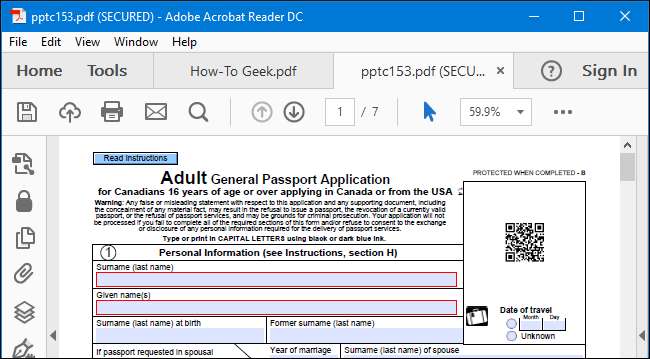
Çoğu zaman web tarayıcınıza veya Sumatra PDF gibi hafif bir PDF okuyucusuna bağlı kalmanızı öneririz. Karşılaşacağınız çoğu PDF belgesi karmaşık değildir ve bu basitleştirilmiş PDF okuyucularda çok iyi ve çok hızlı bir şekilde çalışırlar.
Ancak ara sıra ek özelliklere ihtiyaç duyan bir PDF belgesine rastlayabilirsiniz. Örneğin, ortalama bir PDF görüntüleyicide çalışmayan karmaşık, komut dosyası yazılmış doldurulabilir formlar içeren resmi devlet PDF'leri gördük. PDF belgeleri ayrıca 3B modeller ve diğer zengin medya nesnelerini içerebilir ve bunlar tarayıcınızda veya Sumatra'da çalışmaz.
Tipik PDF okuyucunuzda düzgün çalışmayan bir PDF ile karşılaşırsanız, Adobe’nin resmi Adobe Acrobat Reader DC uygulama. Hafif PDF alternatiflerine kıyasla gereksiz derecede ağırdır, ancak karşılaşmanız olası tüm belirsiz PDF özelliklerini işleyebilecektir. Düzenli olarak gelişmiş özellikler gerektiren PDF'leri açmanız gerektiğini fark ederseniz, muhtemelen söylemeye çalıştığımız kadarıyla ana PDF görüntüleyiciniz olarak Adobe Acrobat Reader DC'ye bağlı kalmalısınız.
Adobe Acrobat Reader, muhtemelen desteklemesi gereken tüm ek özellikler nedeniyle geçmişte düzenli güvenlik açıklarına sahipti. Adobe Acrobat Reader DC'nin modern sürümleri, en son güvenlik yamalarıyla otomatik olarak güncel tutulur. Otomatik güncellemeleri etkinleştirme konusunda endişelenmeyin; otomatik güncellemeler varsayılan olarak etkindir ve normalde bunları devre dışı bırakamazsınız.
Uyarı : Adobe Acrobat okuyucunun en son sürümleri, web'e göz atmanızla ilgili bilgileri Adobe'ye bildiren bir Chrome uzantısı yüklemenizi otomatik olarak ister. Chrome'da bir Adobe Acrobat uzantısı yüklemeniz istendiğinde, "Chrome'dan Kaldır" ı tıklayın. Bu uzantıyı etkinleştirmek için iyi bir neden yok.







